Sommario:
Punti chiave
- Puoi giocare a Fortnite sul tuo Chromebook scaricando gratuitamente l’APK per Android.
- In alternativa, puoi utilizzare GeForce Now per prestazioni decenti, bypassando le limitazioni hardware a un costo.
- Puoi anche trasmettere Fortnite sul tuo Chromebook utilizzando Chrome Remote Desktop se hai accesso a un altro computer.
Fortnite è un gioco gratuito e facilmente scaricabile su quasi tutte le piattaforme, rendendolo un’ottima scelta per divertirsi in compagnia di amici. In questo articolo, esploreremo tre metodi per giocare a Fortnite sul tuo Chromebook, ognuno con le proprie peculiarità e vantaggi.
Gioca a Fortnite sul tuo Chromebook con GeForce Now

Il metodo migliore per giocare a Fortnite sul tuo Chromebook è tramite GeForce Now. Questo è ideale se hai una buona connessione internet ma il tuo Chromebook non è abbastanza potente per eseguire Fortnite nativamente.
Puoi giocare a GeForce Now gratuitamente per sessioni di 1 ora, oppure pagare $10 al mese ($50 per sei mesi) per sessioni di gioco di 6 ore. L’abbonamento Ultimate, che costa $20 al mese ($100 per sei mesi), consente sessioni di gioco di 8 ore e offre accesso all’hardware di prim’ordine.
Per iniziare a trasmettere Fortnite con GeForce Now, dovrai visitare il sito web di NVIDIA e creare un account. Dopo, puoi seguire questi passaggi per giocare a Fortnite sul tuo Chromebook:
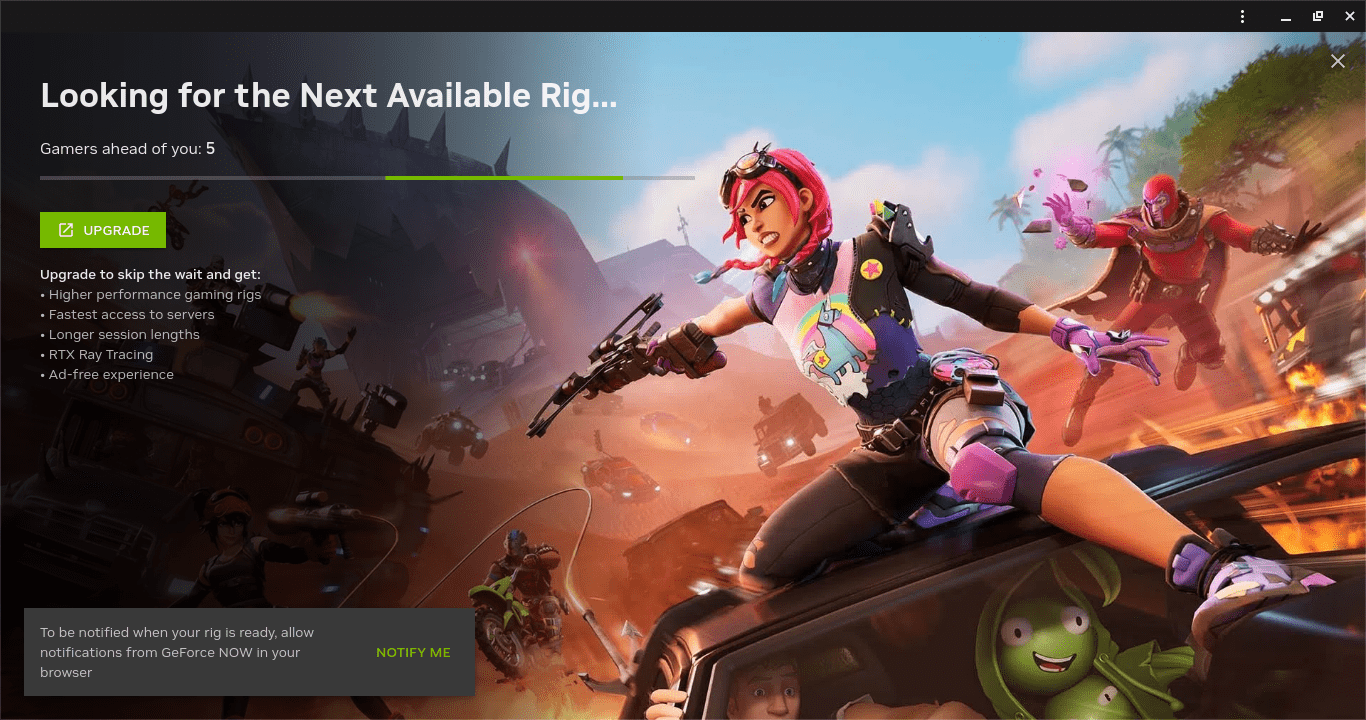
È necessario guardare pubblicità prima di giocare a Fortnite. Se utilizzi un adblocker o se il tuo browser è impostato per bloccare le pubblicità intrusive (Chrome lo fa di default), verrai espulso dopo aver raggiunto la fine della coda. Se non vedi pubblicità, dovrai fare un po’ di risoluzione dei problemi.
In generale, GeForce Now offre un’esperienza di gioco decente per gli utenti di Chromebook. Il piano Priority è ben posizionato in termini di costi e offre buone prestazioni, a patto che tu abbia una connessione internet adeguata. Ti permette di superare le limitazioni hardware.
I tempi di attesa in coda non sono stati problematici. Sono apparentemente più lunghi nei fine settimana e di sera, quando gli utenti tornano a casa dal lavoro e dalla scuola, ma anche le lunghe code raramente hanno superato i 30 minuti. Puoi rendere l’attesa meno agonizzante avviando il tuo gioco mentre prendi degli snack.
Il principale svantaggio di GeForce Now è che, anche con il piano più costoso, c’è un limite alla durata del gioco di Fortnite. Tuttavia, entrambi i piani a pagamento sono meno costosi a lungo termine rispetto a un PC da gaming, quindi potrebbero valer la pena di essere considerati.
È comune notare che il lancio dall’app GeForce Now non funziona perché le pubblicità non caricano. Ho riscontrato questo problema e l’ho risolto avviando Fortnite dal sito di GeForce Now e poi passando all’app dopo il lancio.
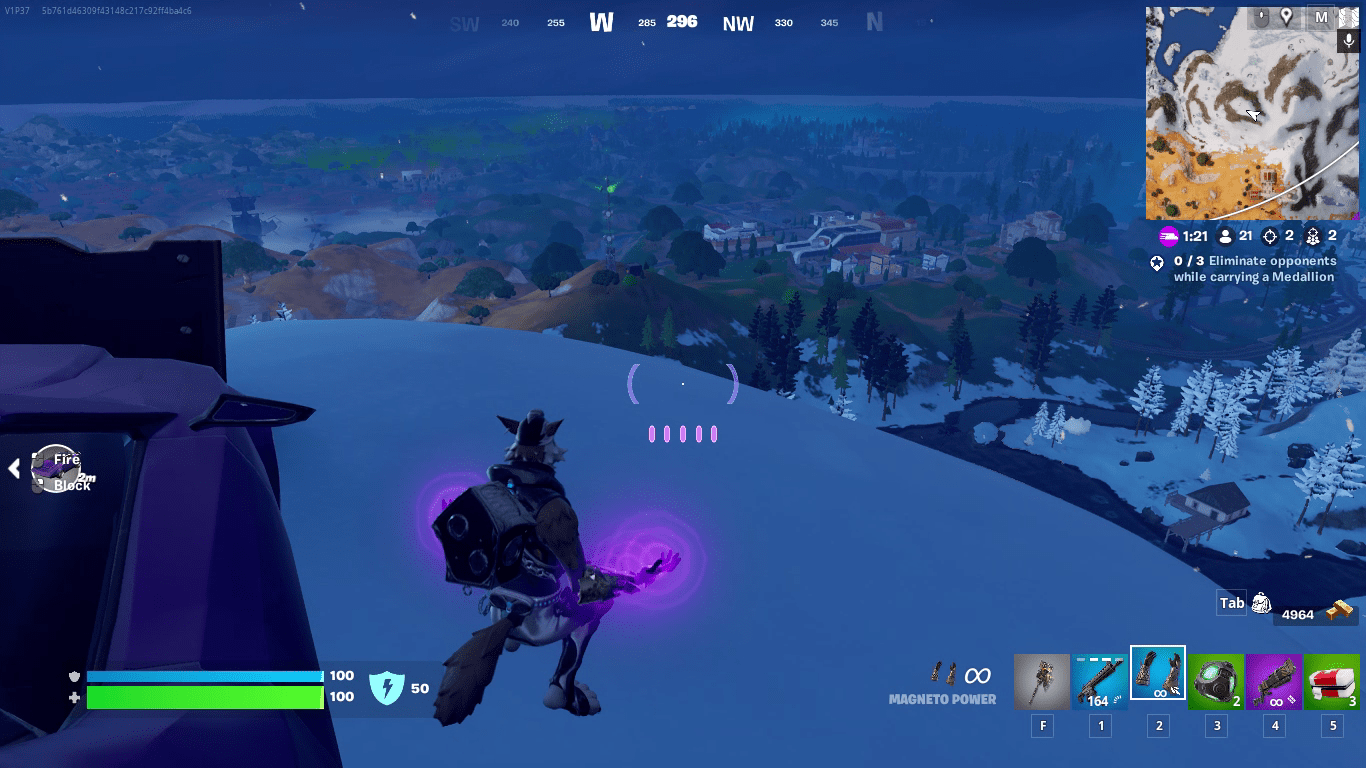
La latenza varierà a seconda del server più vicino a te, ma non ho avuto problemi a collegarmi e giocare da una posizione rurale. Le partite nel Main Stage o round intensi di Battle Royale sono facilmente giocabili, poiché i picchi di lag sono rari e non ostacolano il gameplay.
Poiché avevo accesso all’hardware migliore, non ho avuto problemi a individuare nemici a distanza. Il mio economico Chromebook era necessario solo per trasmettere il gameplay, quindi ho evitato di dover affrontare il solito lag e il surriscaldamento che accompagnano il rendering.
Gioca a Fortnite come app Android sul tuo Chromebook
Un altro metodo per giocare a Fortnite sul tuo Chromebook prevede il download e l’installazione dell’APK per Android. Onestamente, molti Chromebook faticheranno a eseguire Fortnite, ma ciò non significa che non ti possa divertire comunque.
Ci sono alcuni requisiti hardware che il tuo Chromebook deve soddisfare per eseguire Fortnite, tra cui:
- Il tuo Chromebook deve avere un processore ARM (non Intel o AMD).
- Il tuo Chromebook deve supportare l’esecuzione di app Android (essenzialmente tutti i Chromebook prodotti dopo il 2019 lo fanno).
- Idealmente, il tuo Chromebook dovrebbe avere almeno 8 GB di RAM e un buon processore e GPU.
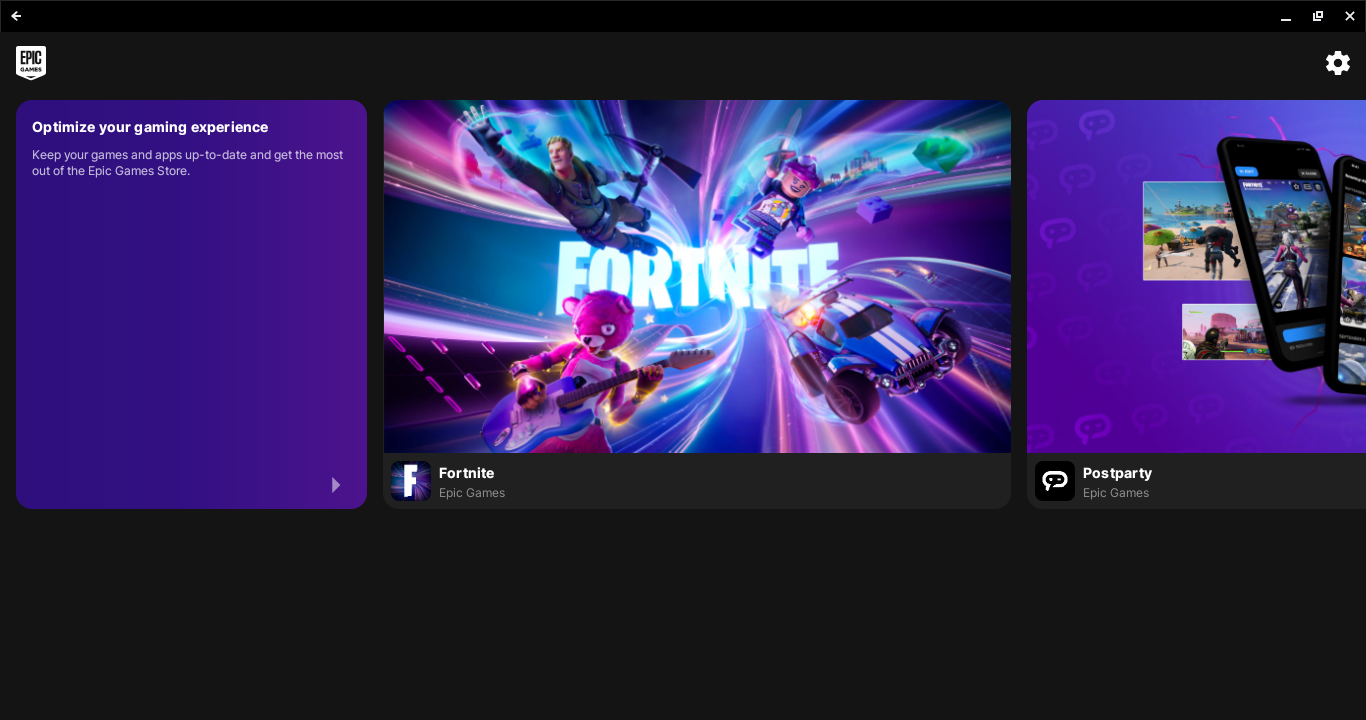
Anche se il tuo Chromebook è leggermente meno potente di quanto suggeriscano le raccomandazioni hardware, puoi provare l’installazione. Ecco come puoi installare l’edizione Android di Fortnite sul tuo Chromebook:
Il principale vantaggio dell’uso dell’app Android di Fortnite è che funziona nativamente e gratuitamente. È una soluzione ideale se il tuo Chromebook ha hardware decente e vuoi evitare di pagare per eventuali abbonamenti, specialmente se il tuo Chromebook ha un touchscreen.
Questo non è stato il mio metodo preferito a causa delle prestazioni scarse e della compatibilità limitata dei dispositivi, ma vale la pena provarlo se desideri giocare lunghe sessioni gratuite sul tuo Chromebook o hai velocità internet lente.
Se il negozio Epic Games ti segnala
dispositivo non supportato
quando fai clic su Fortnite, è probabile che il tuo dispositivo non soddisfi le specifiche in qualche modo.
Trasmetti Fortnite sul tuo Chromebook con Chrome Remote Desktop
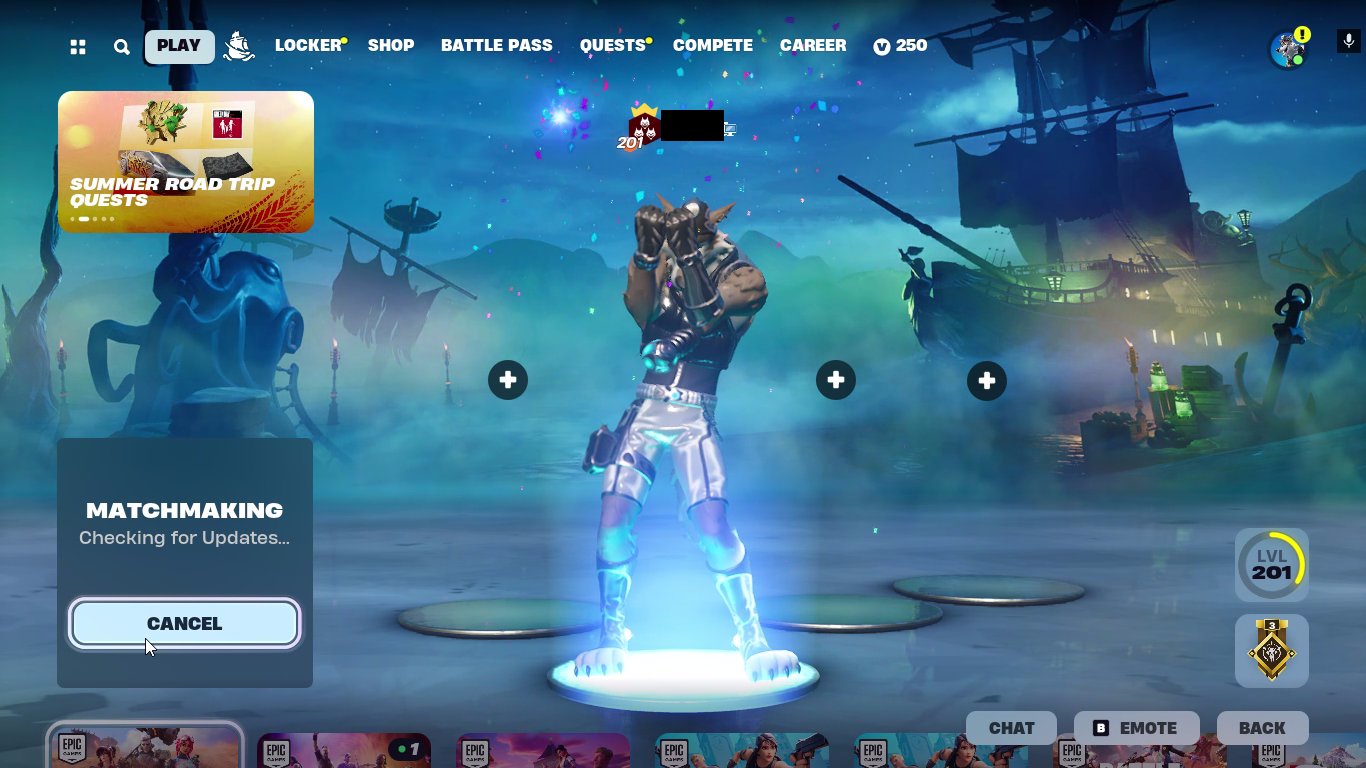
Anche se utilizzare Chrome Remote Desktop per giocare a Fortnite richiede di avere un altro computer, è una soluzione decente se desideri giocare a Fortnite sul tuo Chromebook senza essere vincolato al tuo PC.
Prima di poter trasmettere Fortnite sul tuo Chromebook, dovrai prepararti per utilizzare Chrome Remote Desktop su entrambi i computer seguendo questi passaggi:
Chrome Remote Desktop è una soluzione di nicchia, poiché richiede di possedere un altro PC. Ma è una buona opzione se hai un Chromebook poco potente, accesso a un altro computer e una buona connessione internet.
Sia i metodi Android che GeForce sono stati migliori rispetto a Chrome Remote Desktop nella mia esperienza, ma questo metodo è praticabile se ti mancano altre opzioni. Ho trovato che la latenza rendeva difficile giocare a qualsiasi gioco, ma il Main Stage è stato particolarmente frustrante.
Potresti essere in grado di aumentare le prestazioni impostando Chrome Remote Desktop come attività ad alta priorità sul tuo dispositivo host, ma alla fine, le prestazioni dipenderanno dalla tua rete e dai due dispositivi che stai utilizzando per giocare.
Qualunque metodo tu scelga, ricorda che non sei limitato solo a Fortnite. Utilizzando piattaforme come GeForce Now, il cielo è il limite quando si tratta di giocare sul tuo Chromebook.
Riassunto: Ci sono diversi modi per giocare a Fortnite sul tuo Chromebook: con GeForce Now, tramite l’app Android o usando Chrome Remote Desktop. Ognuno ha i suoi vantaggi e svantaggi. GeForce Now offre prestazioni migliori, mentre l’app Android è gratis ma potrebbe non funzionare bene su tutti i dispositivi. Chrome Remote Desktop è un’opzione se hai accesso a un altro computer. Scegli il metodo che meglio si adatta alle tue esigenze e divertiti a giocare!